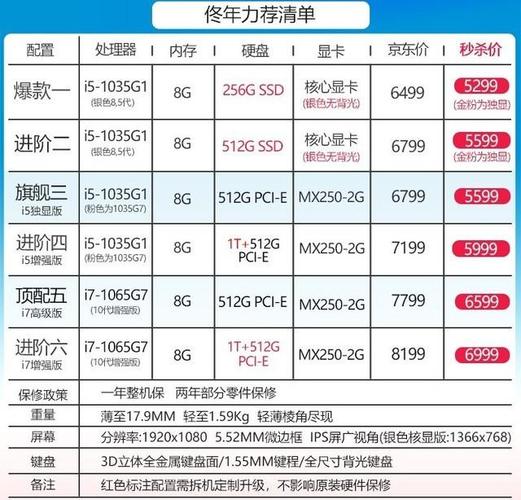制作科技感流光效果的Photoshop教程
在Photoshop中,制作科技感流光效果可以为你的设计增添现代感和科技感。下面是一些简单的步骤,帮助你实现这一效果:
步骤一:新建文档
1. 打开Photoshop,选择“文件” > “新建”创建一个新的文档。
2. 设定你需要的画布大小和分辨率,通常选择横向或纵向的长条形状的画布效果更好。
步骤二:填充背景
1. 在图层面板中,创建一个新的图层并选择黑色为前景色。
2. 使用渐变工具(G)选择径向渐变,从画布中心向外拖动,以创建一个径向渐变效果。
步骤三:添加光线效果
1. 创建一个新的图层作为光线效果的基础图层。
2. 使用渐变工具,选择从透明(白色)到黑色的渐变,用来描绘光线的起始点和结束点。
3. 使用渐变工具在画布的底部形成一条白色的光线,位置要略低于中心点。
步骤四:模糊处理
1. 选择刚刚创建的光线图层,在菜单中选择“滤镜” > “模糊” > “径向模糊”。
2. 将模糊的角度设置成与光线方向一致,增加模糊的数量以增加光线的尾部效果。
步骤五:复制光线图层
1. 右键点击光线图层,在下拉菜单中选择“新建图层”,将光线图层复制一份。
2. 移动这个复制的图层使得光线效果更加明显。
步骤六:调整光线颜色
1. 选择光线图层,在菜单中选择“图像” > “调整” > “色相/饱和度”。
2. 调整色相和饱和度使光线变得更加明亮或改变颜色。
步骤七:加入光斑效果

1. 在光线图层之上创建一个新的图层,命名为“光斑”。
2. 使用白色画刷在光线末端添加一些光斑效果。
3. 调整光斑图层的不透明度以使其看起来更加自然。
步骤八:调整整体效果
1. 对所有图层进行整体调整,你可以尝试添加颜色叠加,改变图层的不透明度,甚至加入其他光效图案来丰富整体效果。
通过以上步骤,你可以制作出一个简单的科技感流光效果。当然,根据个人需求,你可以进一步调整和改进效果,让这个效果更符合你的设计主题。
免责声明:本网站部分内容由用户自行上传,若侵犯了您的权益,请联系我们处理,谢谢!联系QQ:2760375052